WordPressでのログイン試行回数を制限しますか?

ハッカーは、ブルートフォース攻撃を介して管理者パスワードを推測しようとする可能性があります。 誰かがログインを試みることができる回数を制限すると、成功の可能性が劇的に減少します。
この投稿では、WordPressサイトでのログイン試行を制限する方法と理由を説明します。
WordPressでのログイン試行を制限する理由と方法は?
ブルートフォース攻撃は、試行錯誤に依存するWordPressWebサイトをハッキングする方法です。
素晴らしいウェブサイトを作成します
最高の無料ページビルダーElementor を使用
今すぐ始めるパスワード推測は、最も一般的な種類のブルートフォース攻撃です。 ハッカーは自動化されたツールを利用して、Webサイトにアクセスするためにログインの詳細を推測します。
WordPressはデフォルトで、ユーザーがパスワードを何度でも入力できるようにします。 ハッカーは、正しいログインを予測するまで、いくつかの組み合わせを入力するプログラムを使用することで、これを利用しようとする可能性があります。
ユーザーごとの失敗したログイン試行の数を制限すると、ブルートフォース攻撃を回避するのに役立つ場合があります。 たとえば、ログインに5回失敗した後、ユーザーを一時的にロックアウトすることができます。
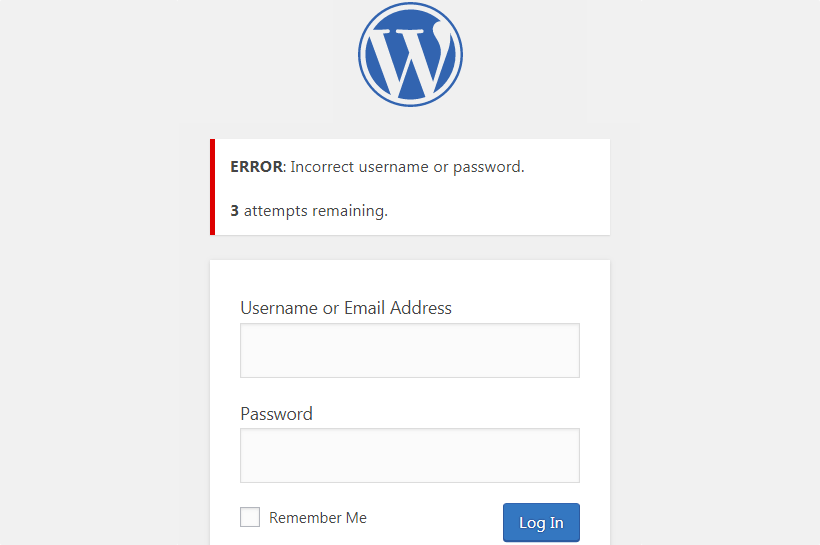
残念ながら、一部のユーザーは、パスワードを間違って繰り返し入力した後、自分のWordPressWebサイトからロックアウトされていることに気付きます。 このシナリオに遭遇した場合は、WordPressでのログイン試行を制限する方法に関するチュートリアルの指示に従ってください。
すべてが邪魔にならないように、WordPressWebサイトでのログイン試行を制限する方法を見てみましょう。
WordPressでログイン試行を制限する方法
まず、 Limit Login AttemptsReloadedプラグインをインストールしてアクティブ化します。 このチュートリアルには、無料バージョンのみが必要です。 アクティベーション後、 [設定]»[ログイン試行の制限]ページに移動し、上部の[設定]タブをクリックします。
デフォルト設定はほとんどのWebサイトで機能しますが、独自のサイトのプラグイン設定を微調整する方法を説明します。

GDPR法に準拠するには、[ GDPR準拠]チェックボックスをオンにして、ログインページに通知を表示します。 GDPRの詳細については、WordPressとGDPRへの準拠に関するガイドをご覧ください。
その後、誰かがロックアウトされたときにアラートを受け取るかどうかを指定できます。 必要に応じて、通知の配信先の電子メールアドレスを変更できます。 デフォルトでは、ユーザーが3回目にロックアウトされた場合に警告が表示されます。
その後、[ローカルアプリ]領域まで下にスクロールします。ここで、許可されるログイン試行回数と、ユーザーが再試行するまで待機する必要がある時間を指定できます。
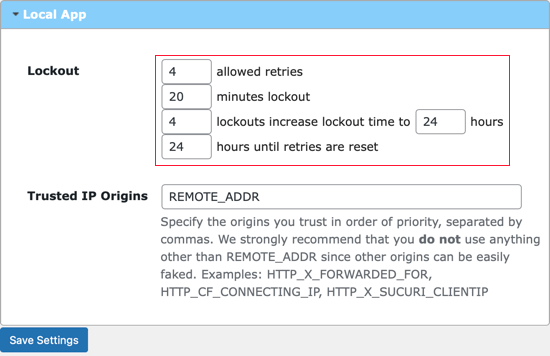
まず、許可されるログイン試行回数を指定する必要があります。 その後、失敗した試行回数を超えた場合にユーザーが待機する必要がある時間を指定します。 タイマーはデフォルトで20分に設定されています。
また、ユーザーが特定の回数ロックアウトされた後、待機時間を増やすこともできます。 たとえば、ユーザーが4回ロックアウトされている場合、デフォルト設定では、ユーザーは24時間ログインを試みることができません。
セキュリティ上の理由から、「信頼されたIPオリジン」設定を変更することはお勧めしません。
画面の下部にある[設定の保存]ボタンをクリックして、変更を保存することを忘れないでください。
WordPressウェブサイトを安全に保つためのプロのヒント
ログイン試行を制限することは、WordPressサイトを安全に保つための唯一の方法です。
あなたのパスワードはあなたのWordPressウェブサイトの最初の防衛線です。 WordPressサイトでは、常に強力なパスワードを使用する必要があります。
強力なパスワードを覚えるのは難しいかもしれませんが、パスワードマネージャーが役に立ちます。 複数の作成者がいるWordPressサイトがある場合は、WordPressで安全なパスワードを使用するようにユーザーに要求する方法を学びます。
WordPressログインページがまだハッキングされている場合は、WordPressログインにGoogle reCAPTCHAを使用して、セキュリティの別のレイヤーを追加できます。 これは、DDoS攻撃をさらに制限するのに役立ちます。
ハッカーは常にシステムを回避するための新しい方法を考案しているため、完全に安全なWebサイトはありません。 そのため、WordPressサイトの包括的なバックアップを常に保持することが重要です。 UpdraftPlusまたは別の人気のあるWordPressバックアッププラグインをお勧めします。
Webサイトが会社の場合は、ブルートフォース攻撃などから保護するファイアウォールをインストールすることを強くお勧めします。 セキュリティを確保するSucuriを利用しており、当サイトに問題が発生した場合は、スタッフが無料で修理いたします。
このガイドが、WordPressでのログイン試行を制限する方法を教えるのに役立つことを願っています。 また、最高のWordPressホスティングを選択する方法を学んだり、Webサイトを成長させるために必須のプラグインのリストを閲覧したりすることにも興味があるかもしれません。




